PodleMichelle Honeyagerová0 komentářůNaposledy aktualizováno 14. listopadu 2022
Může být výhodné mít nastavený výchozí prohlížeč. Všichni máme svůj preferovaný prohlížeč, takže má smysl nastavit prohlížeč tak, aby se načítal, kdykoli chceme něco dělat online nebo kliknout na jakýkoli odkaz v jiném programu, jako je Word nebo Outlook.
Výchozí prohlížeč na počítačích Mac je Safari. Pokud tedy chcete jiný prohlížeč, budete jej muset nastavit jako výchozí. Čtěte dále a zjistěte několik způsobů, jak nastavit výchozí prohlížeč.
Pomocí předvoleb systému
Jedním z nejpřímějších způsobů, jak nastavit výchozí prohlížeč, je projít nabídku Předvolby systému. Jednoduše:
- Vyberte ikonu Apple v levé horní části obrazovky.
- Vyberte Předvolby systému.
- Klikněte na Obecné.
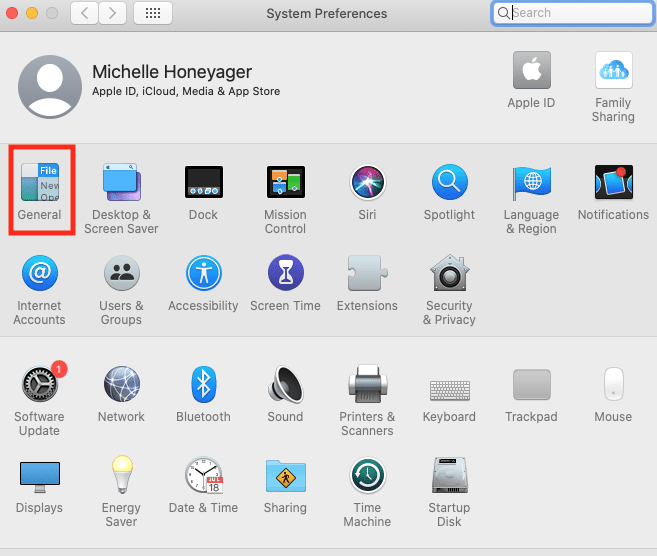
- Vyberte požadovaný prohlížeč z nabídky Výchozí webový prohlížeč.
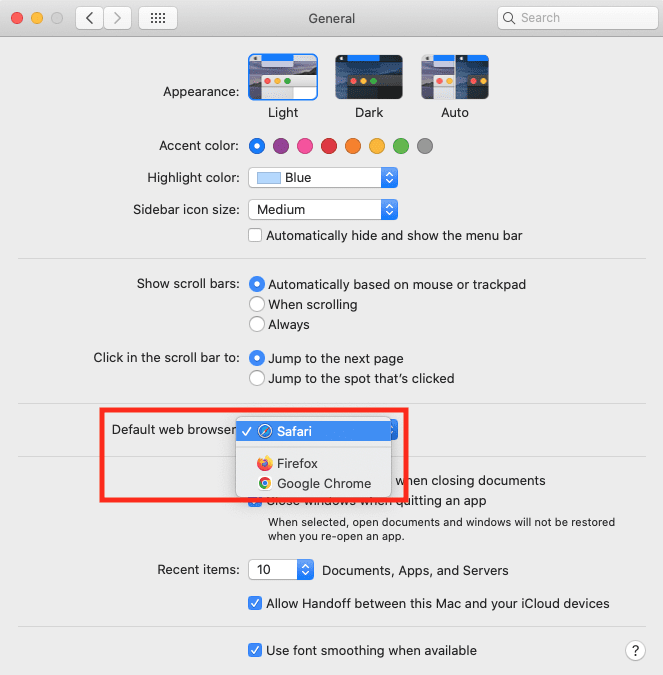
Výběr výchozího prohlížeče prostřednictvím samotného prohlížeče
Můžete také použít prohlížeč a nastavit se jako výchozí. Pokud otevřete prohlížeč, který není výchozí, obvykle se zobrazí vyskakovací okno s dotazem, zda chcete prohlížeč nastavit jako výchozí. Například při načítání Firefoxu se zobrazí tato obrazovka. Vyberte, že chcete nový prohlížeč jako výchozí:
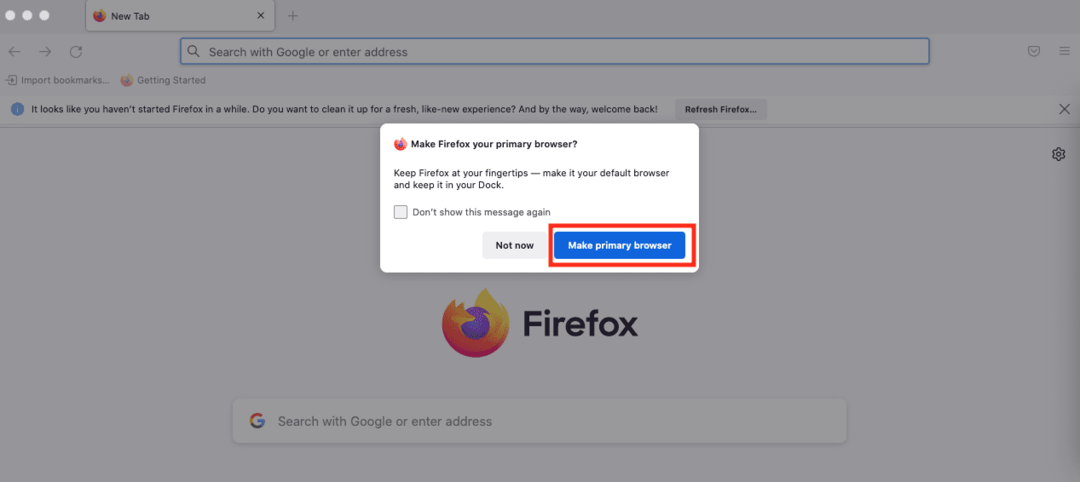
Prohlížeč pak za vás aktualizuje systémové předvolby a nastaví tento nový prohlížeč jako trvalý.
Později se také můžete rozhodnout nastavit jako výchozí jiný prohlížeč. Hlavní prohlížeče jako Chrome, Firefox a Safari mají všechny nabídky předvoleb, které vám umožňují nastavit daný prohlížeč jako výchozí kliknutím na tlačítko nebo zaškrtnutím políčka.